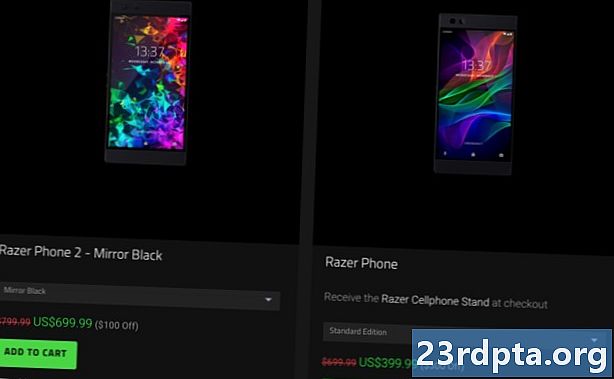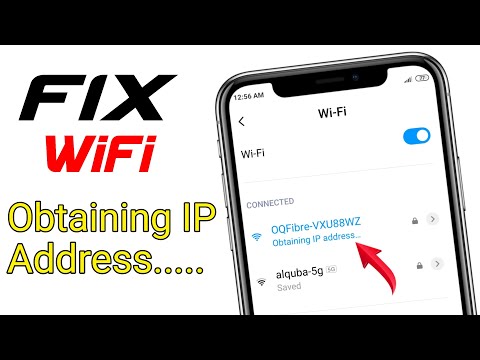
Saturs
- Kāpēc tiek parādīta kļūda “Neizdevās iegūt IP adresi”?
- Kā novērst kļūdu “Neizdevās iegūt IP adresi”?
- Aizmirstiet tīklu
- Restartējiet maršrutētāju
- Pārdēvējiet savu Android ierīci
- Ieslēdziet un izslēdziet lidmašīnas režīmu
- Izmantojiet WPA2-PSK šifrēšanu
- Vai ir ieslēgts MAC filtrs?
- Piešķiriet statisku IP adresi
- Notīriet Google Play pakalpojumu kešatmiņu
- Rūpnīcas datu atiestatīšana

Tie, kas operētājsistēmā Android ir saskārušies ar kļūdu “Neizdevās iegūt IP adresi”, nav vieni. Šķiet, ka tas nomāc visu Android tālruņu un programmatūras versiju lietotājus. Mēs jums pateiksim, kāpēc jūs saņemat kaitinošo kļūdu, un kā to labot.
Kāpēc tiek parādīta kļūda “Neizdevās iegūt IP adresi”?
Kļūda “Neizdevās iegūt IP adresi” parasti tiek parādīta, piekļūstot Wi-Fi tīklam neatkarīgi no tā, vai tas ir jauns vai tāds, kuru esat saglabājis ierīcē. Šī kļūda nozīmē, ka maršrutētājs nevar jūsu ierīcei piešķirt IP adresi. Kamēr problēma pastāv, lietotājs nevar piekļūt internetam, izmantojot šo Wi-Fi tīklu.
Daži lietotāji šo kļūdu piedzīvo atšķirīgi. Tas var parādīties kā “IP adreses iegūšana”, taču problēma ir vienāda, neatkarīgi no tā.
Kā novērst kļūdu “Neizdevās iegūt IP adresi”?
Grūti precīzi pateikt, kāpēc tas notiek, taču šeit ir daži triki, kā mēģināt panākt, lai jūsu interneta savienojums darbotos.
Aizmirstiet tīklu
Pirmā metode, kas jums jācenšas, ir aizmirst tīklu un pierakstīties tajā vēlreiz. Veicamās darbības ir vienkāršas, un dažreiz tas ir viss, kas nepieciešams, lai atbrīvotos no neatbilstības “Neizdevās iegūt IP adresi”.
- Atveriet lietotni Iestatījumi.
- Atlasiet “Tīkls un internets”.
- Atlasiet Wi-Fi.
- Ilgi nospiediet to tīklu, ar kuru nevar izveidot savienojumu.
- Atlasiet “Aizmirst tīklu”.
- Vēlreiz piesakieties Wi-Fi tīklā.
Restartējiet maršrutētāju

Ja tālrunis nav problēma, maršrutētājs varētu būt. Mēģiniet to restartēt un pārbaudiet, vai tas to novērš. Lielākajai daļai maršrutētāju ir atiestatīšanas poga. Varat arī to atvienot un atkal iespraust.
Pārdēvējiet savu Android ierīci
Mēs neesam precīzi pārliecināti, kāpēc tas palīdzētu, taču daudzi lietotāji apgalvo, ka tas atrisina problēmu. Arī process ir vienkāršs, tāpēc dodiet tam iespēju.
- Atveriet lietotni Iestatījumi.
- Atlasiet “Par tālruni”.
- Pieskarieties “Ierīces nosaukums”.
- Mainiet vārdu uz jebkuru vēlamo un atlasiet “Labi”.
- Mēģiniet izveidot savienojumu ar maršrutētāju.
Ieslēdziet un izslēdziet lidmašīnas režīmu
Tas piespiež maršrutētāju pārkonfigurēt savienojumu. Vienkārši nedaudz ieslēdziet lidmašīnas režīmu, pēc tam atkal to ieslēdziet.

Izmantojiet WPA2-PSK šifrēšanu
Dažas ierīces nedarbojas ļoti labi ar noteiktiem šifrēšanas veidiem, ieskaitot AES un TKIP. Atveriet maršrutētāja iestatījumus un pārslēdzieties uz WPA2-PSK.
Vai ir ieslēgts MAC filtrs?
Wi-Fi administratori bieži izmanto MAC adreses, lai sava tīkla ierīcēs iekļautu baltajā sarakstā vai melnajā sarakstā. Tas nozīmē, ka, ja jūsu ierīce nav iekļauta baltajā sarakstā vai atrodas melnajā sarakstā, tā nevarēs izveidot savienojumu. Risinājums būtu vai nu izslēgt maršrutētāja MAC filtru, noņemt ierīci no melnā saraksta vai pievienot to baltajam sarakstam.
Piešķiriet statisku IP adresi
- Atveriet lietotni Iestatījumi.
- Atlasiet “Tīkls un internets”.
- Atlasiet Wi-Fi.
- Ilgi nospiediet to tīklu, ar kuru nevar izveidot savienojumu.
- Atlasiet “Modificēt tīklu”.
- Atlasiet “Rādīt papildu opcijas”.
- Meklējiet “IP iestatījumi” un atlasiet “Statiskā”.
- IP adresē mainiet pēdējo numuru uz jebkuru numuru no viena līdz 225.
- Mēģiniet izveidot savienojumu.

Notīriet Google Play pakalpojumu kešatmiņu
Liekas, ka šī metode ir iesaistīta katrā problēmu novēršanas rokasgrāmatā, un tā notiek tāpēc, ka tā ietver tik daudz lietu, kas atrodas ap jūsu tālruni. Lietotnes restartēšana no jauna var atrisināt problēmu pārpilnību.
- Atveriet lietotni Iestatījumi.
- Atlasiet “Lietotnes un paziņojumi”.
- Atrodiet un pieskarieties “Google Play pakalpojumi”.
- Atlasiet “Storage”.
- Atlasiet “Notīrīt kešatmiņu”.
- Mēģiniet vēlreiz izveidot savienojumu ar Wi-Fi.
Rūpnīcas datu atiestatīšana
Ja viss pārējais neizdodas un problēma atkārtojas ilgu laiku, ieteicams apsvērt rūpnīcas datu atiestatīšanu. Tas izdzēsīs visu jūsu tālruni un atgriezīs to rūpnīcas stāvoklī (programmatūras ziņā). Pirms turpināt, noteikti dublējiet visus svarīgos failus.
- Atveriet lietotni Iestatījumi.
- Atlasiet “Sistēma”.
- Atlasiet “Papildu iespējas”.
- Atlasiet Atiestatīt opcijas.
- Atlasiet “Dzēst visus datus (rūpnīcas iestatījumu atiestatīšana)”.
- Atlasiet Atiestatīt tālruni.
Vienam no šiem labojumiem vajadzētu ātri un ātri rīkoties. Vai kāds no jums, puiši, ir izmēģinājis citas metodes? Mēs labprāt dzirdētu par viņiem.
Lasīt arī:
- Kā iestatīt maršrutētāju - soli pa solim
- Kā labot Google Play veikala kļūdu “lejupielāde gaida”
- Vietņu bloķēšana operētājsistēmā Android